ทำความรู้จักตัวแปลง FLV เป็น MP3 ที่โดดเด่น 7 อันดับแรกบน Windows/Mac
ฉันดาวน์โหลดไฟล์เพลง FLV และต้องการแยกเสียงที่เล่น! ฉันจะแยกเฉพาะเสียงในรูปแบบ MP3 จากไฟล์ที่คว้าในคุณภาพเดียวกันได้อย่างไร
- จากฟอรั่ม dBpowerampบ่อยครั้ง วิดีโอ FLV ถูกดาวน์โหลดผ่านบริการสตรีมวิดีโอออนไลน์ เนื่องจากเป็นรูปแบบวิดีโอที่ได้รับความนิยมมากที่สุดบนบริการแบ่งปันวิดีโอทางอินเทอร์เน็ต เมื่อคุณต้องการแยกเสียงออกจากไฟล์ FLV วิธีที่ง่ายที่สุดคือการแปลงรูปแบบ FLV เป็น MP3 ซึ่งเป็นหนึ่งในรูปแบบเสียงที่ใช้กันอย่างแพร่หลายที่สุด ด้วยวิธีนี้ คุณสามารถเล่นไฟล์เสียงโปรดของคุณบนอุปกรณ์ใดก็ได้ โชคดีที่ด้วยความช่วยเหลือของโพสต์นี้ การแปลง FLV เป็น MP3 จะค่อนข้างง่าย หากคุณต้องการเพียงเสียงและไม่ต้องการภาพยนตร์โดยไม่สูญเสียคุณภาพ อ่านต่อและเพลิดเพลินกับการฟังเสียงที่แยกออกมาของคุณ!
รายการแนะนำ
ส่วนที่ 1: ขั้นตอนโดยละเอียดในการแปลงไฟล์ FLV เป็น MP3 บน Windows/Mac ส่วนที่ 2: ตัวแปลง FLV เป็น MP3 ที่ใช้งานง่ายที่สุด 6 แบบออนไลน์ ส่วนที่ 3: คำถามที่พบบ่อยเกี่ยวกับการถ่ายโอน FLV เป็น MP3 Filesส่วนที่ 1: ขั้นตอนโดยละเอียดในการแปลงไฟล์ FLV เป็น MP3 บน Windows/Mac
ดังที่ได้กล่าวไว้ข้างต้น มีบางกรณีที่คุณต้องการฟังเสียงเท่านั้นแทนที่จะดูมิวสิควิดีโอ ด้วยสิ่งนั้น AnyRec Video Converter เป็นเครื่องมือที่ดีที่สุดที่คุณต้องแปลงไฟล์ FLV เป็น MP3 แอพนี้เป็นหนึ่งในตัวแปลงวิดีโอออนไลน์ที่น่าเชื่อถือและปลอดภัยที่สุด สิ่งที่น่าสนใจกว่าเกี่ยวกับแอปนี้คือ สามารถปรับการตั้งค่าเพื่อให้คุณภาพเสียงสูงหลังจากแปลง FLV เป็น MP3 โปรดทำตามขั้นตอนที่กำหนดด้านล่างและฟังเสียงที่แยกออกมาได้อย่างง่ายดาย

ช่วยให้คุณสามารถแปลงรูปแบบไฟล์เป็นรูปแบบอื่นได้ เช่น FLV เป็น MP3
ให้คุณแปลงไฟล์เสียงได้หลายไฟล์โดยไม่มีข้อจำกัดด้านขนาดไฟล์!
แปลงไฟล์วิดีโอ FLV เป็นไฟล์เสียง MP3 อย่างรวดเร็วด้วยความเร็วที่เร็วขึ้น 50 เท่า
รักษาคุณภาพเสียงในระดับสูงด้วยการเปลี่ยนช่องสัญญาณเสียง อัตราการสุ่มตัวอย่าง และอัตราบิต
100% ปลอดภัย
100% ปลอดภัย
ขั้นตอนในการปฏิบัติตาม:
ขั้นตอนที่ 1.เรียกใช้ AnyRec Video Converter บนอุปกรณ์ของคุณ
เริ่ม AnyRec Video Converter หลังจากติดตั้งบนอุปกรณ์ของคุณ จากนั้น ในการเริ่มเพิ่มไฟล์ของคุณ ให้คลิกที่ เพิ่มไฟล์ ปุ่ม. คุณยังสามารถลากและวางคอลเลคชันเสียงทั้งหมดของคุณลงในซอฟต์แวร์ได้
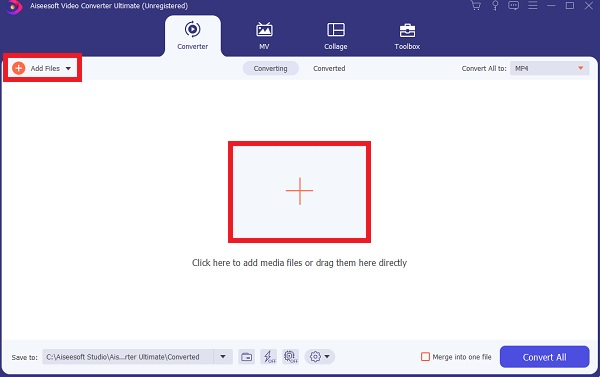
ขั้นตอนที่ 2.เลือกรูปแบบเสียง MP3
หลังจากที่คุณเพิ่มไฟล์แล้ว คุณสามารถเลือกรูปแบบ MP3 ที่ต้องการเพื่อแยกเสียงออกจากไฟล์ FLV ติ๊ก รูปแบบ ไอคอนทางด้านขวาของโปรแกรม จากนั้นเลือก เครื่องเสียง ตัวเลือก. จากนั้นคุณจะพบกับรูปแบบเสียงต่างๆ ที่คุณสามารถเลือกได้ MP3 รูปแบบ.
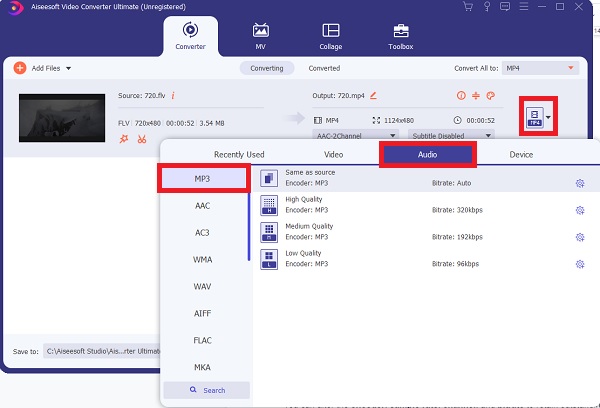
ขั้นตอนที่ 3แก้ไขพารามิเตอร์
ในการปรับแต่งโปรไฟล์และปรับการตั้งค่าโดยละเอียด ให้คลิก เกียร์ ไอคอนที่ด้านขวาของหน้าจอโปรแกรม คุณสามารถเปลี่ยน ตัวเข้ารหัส, อัตราตัวอย่าง, ช่อง, และ อัตราบิต ในหน้าต่างป๊อปอัป เพื่อรักษาคุณภาพเสียงที่โดดเด่น คุณควรเลือกบิตเรต 320 kbps
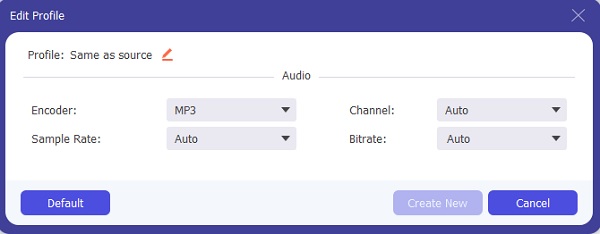
ขั้นตอนที่ 4แปลงไฟล์ FLV ของคุณเป็น MP3
สุดท้ายนี้ คุณสามารถแปลงไฟล์ FLV เป็น MP3 ได้ด้วยการคลิกเพียงไม่กี่ครั้ง เลือกตำแหน่งสำหรับไฟล์ของคุณโดยคลิกที่ บันทึกที่ ตัวเลือก. จากนั้น เพื่อเริ่มการแปลงและส่งออกไฟล์ของคุณไปยังอุปกรณ์ของคุณ ให้เลือก แปลงทั้งหมด ตัวเลือก.
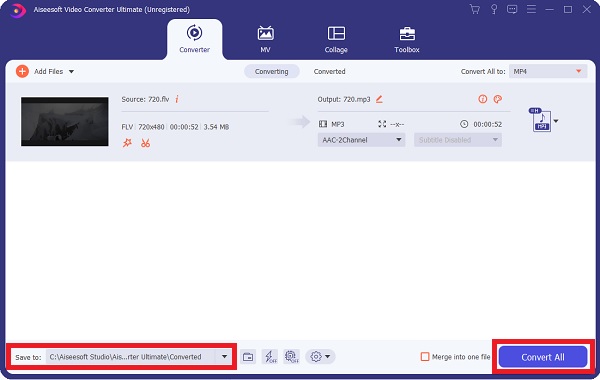
ส่วนที่ 2: ตัวแปลง FLV เป็น MP3 ที่ใช้งานง่ายที่สุด 6 แบบออนไลน์
อันดับ 1: โปรแกรมแปลงไฟล์ออนไลน์ฟรี
โปรแกรมแปลงไฟล์ออนไลน์ฟรี เป็นตัวเลือกที่ยอดเยี่ยมสำหรับการแปลง FLV เป็น MP3 ฟรี ตามความหมายของชื่อ ตัวแปลงออนไลน์นี้ให้คุณแปลงไฟล์ทุกประเภทเป็นหลายรูปแบบ มันสามารถแปลงไฟล์ที่แตกต่างกันได้ระหว่าง 10,000+ ประเภทไฟล์ รวมถึงวิดีโอ เพลง รูปภาพ เอกสาร ที่เก็บถาวร การนำเสนอ ebooks ฯลฯ
ข้อดี
คุณสามารถใช้ตัวแปลงนี้เพื่ออัปโหลดไฟล์ต้นฉบับจากคอมพิวเตอร์ของคุณ ระบบคลาวด์ หรือคัดลอกและวาง URL ของวิดีโอและแปลงเป็นรูปแบบมาตรฐานใดๆ
โปรแกรมแปลงไฟล์ฟรีนี้ทำให้การแปลงไฟล์ FLV เป็น MP3 เป็นเรื่องง่ายในสามคลิก
ข้อเสีย
จำนวนและขนาดของไฟล์มีจำกัด คุณสามารถอัปโหลดได้ครั้งละห้าไฟล์เท่านั้น และแต่ละไฟล์ต้องมีขนาดไม่เกิน 300 MB
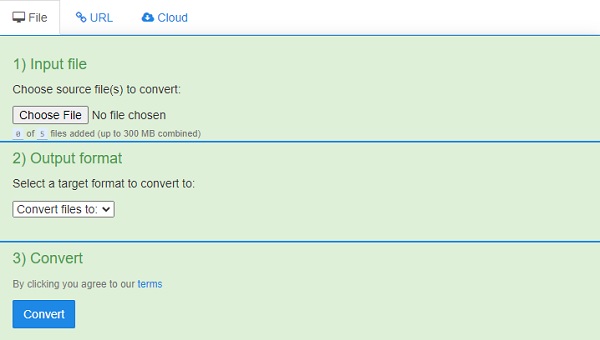
อันดับ 2: Convertio
Convertio เป็นตัวแปลง FLV เป็น MP3 ออนไลน์ฟรีที่เราแนะนำ รองรับการอัปโหลดวิดีโอ FLV จากคอมพิวเตอร์ Dropbox, Google Drive และ URL เป็นมากกว่าตัวแปลง FLV เป็น MP3; นอกจากนี้ยังสามารถแปลงไฟล์วิดีโอและไฟล์เสียงอื่นๆ นอกจากนี้ยังสามารถช่วยคุณแปลงรูปภาพ eBook และเอกสารได้อีกด้วย
ข้อดี
แปลงได้ง่ายโดยใช้เพียงลากแล้ววางและไม่ต้องลงชื่อเข้าใช้
ไฟล์ที่แปลงแล้วจะถูกบันทึกไว้ในแคชและสามารถเรียกค้นได้ในวันถัดไป
ข้อเสีย
ขีด จำกัด ขนาดไฟล์คือ 100 mb เท่านั้น
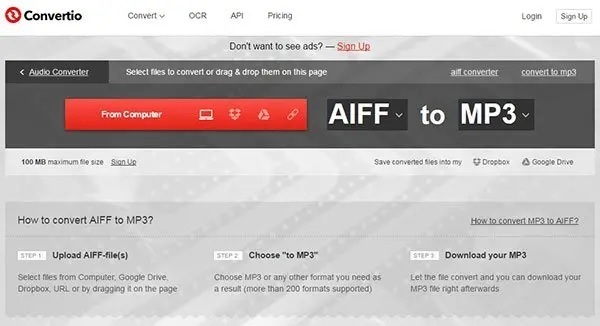
อันดับ 3: ConvertFiles
แปลงไฟล์ ให้คุณแปลงไฟล์ได้มากถึง 250 MB นอกจากนี้ยังให้คุณป้อน URL ของวิดีโอใดๆ บนอินเทอร์เน็ต ไม่ว่าจะอยู่ในโฟลเดอร์ DropBox ของคุณหรือบน YouTube เพื่อให้ทุกคนได้เห็น เพียงวางที่อยู่และมันจะรู้จักรูปแบบ หลังจากนั้น คุณเลือก MP3 เป็นปลายทางของคุณ และเสร็จสิ้น
ข้อดี
คุณสามารถใช้เพื่อบันทึกวิดีโอจากอินเทอร์เน็ต
ตัวแปลง FLV เป็น MP3 ออนไลน์นี้ฟรีโดยสมบูรณ์
ข้อเสีย
ข้อเสียคือคุณไม่สามารถควบคุมคุณภาพเสียงได้เนื่องจากการแปลงเป็นไปโดยอัตโนมัติ
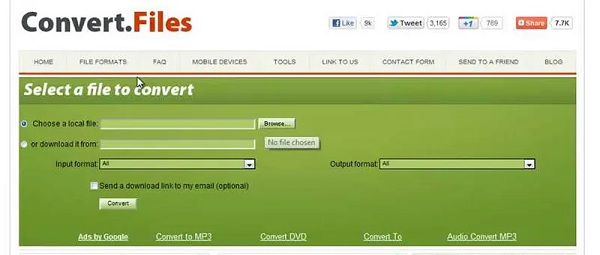
อันดับ 4: แปลงออนไลน์
คุณยังสามารถพิจารณาใช้ ออนไลน์แปลง เพื่อแปลงไฟล์ FLV และรูปแบบอื่นๆ เป็น MP3 หรือรูปแบบใดๆ ที่คุณต้องการ เว็บไซต์นี้อนุญาตให้คุณแปลงวิดีโอ เสียง และภาพถ่าย
ข้อดี
คุณสามารถควบคุมตัวเลือกเอาต์พุตได้อย่างสมบูรณ์ เช่น อัตราบิตของเสียง อัตราการสุ่มตัวอย่าง ช่องสัญญาณเสียง และการตัดแต่งเสียง
คุณสามารถใช้ตัวแปลง FLV เป็น MP3 ออนไลน์ฟรีเพื่อดาวน์โหลดวิดีโอจากเว็บไซต์ใด ๆ และแปลงโดยใช้ URL ของวิดีโอ
ข้อเสีย
การจำกัดขนาดไฟล์บน Online-Convert.com คือ 100MB
จำนวนไฟล์ที่คุณสามารถอัปโหลดได้ในครั้งเดียวจำกัดไว้ที่ 20 ไฟล์
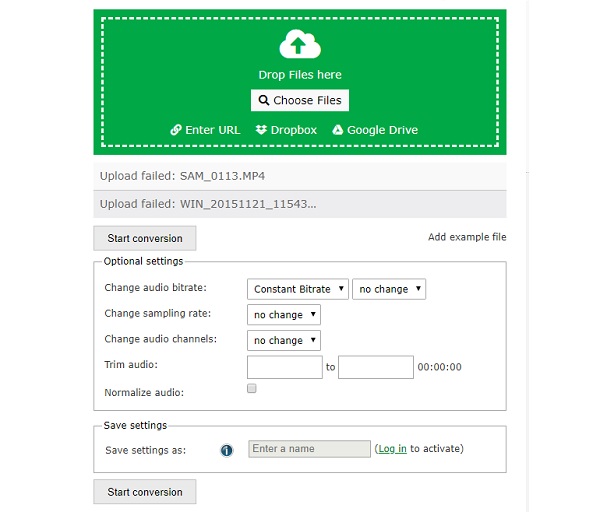
อันดับ 5: Flvto.biz
ตัวแปลงเสียงวิดีโอออนไลน์ที่มีชื่อเสียงที่สุดตัวหนึ่งคือ Flvto.biz โปรแกรมแปลงไฟล์ FLV เป็น MP3 มันสามารถช่วยคุณแปลง FLV เป็น MP3 ได้อย่างง่ายดาย สิ่งที่ดีที่สุดคือ คุณไม่จำเป็นต้องดาวน์โหลดไฟล์ FLV จากอินเทอร์เน็ต ในทางกลับกัน คุณสามารถคัดลอกและวางที่อยู่วิดีโอสำหรับการแปลง FLV เป็น MP3 ทำงานร่วมกับเว็บไซต์ยอดนิยมต่างๆ เช่น YouTube, Vimeo, Dailymotion, Metacafe, Facebook และอื่นๆ
ข้อดี
คุณสามารถป้อน URL ของวิดีโอ และมันจะแปลงให้คุณ
รองรับเว็บไซต์จำนวนมาก มากถึง 23 เว็บไซต์ และกระบวนการนี้ทั้งรวดเร็วและตรงไปตรงมา เมื่อเทียบกับเครื่องมืออื่นๆ ที่คล้ายคลึงกัน
ข้อเสีย
หน้านี้ประกอบด้วยโฆษณาที่อาจนำไปสู่เว็บไซต์ที่น่าสงสัยหรือเป็นอันตราย
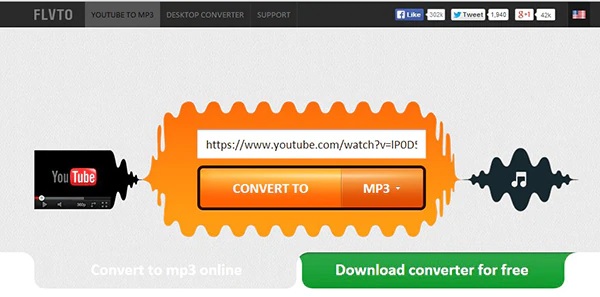
6 อันดับสูงสุด: ซัมซาร์
ซัมซาร์ เป็นเครื่องมือแปลงรูปแบบไฟล์ออนไลน์ที่สามารถแปลงไฟล์ใด ๆ ให้เป็นรูปแบบไฟล์ต่าง ๆ รวมถึง FLV เป็น MP3 RAR เป็น MP4ฯลฯ เพียงไปที่หน้าเว็บ อัปโหลดไฟล์ เลือกรูปแบบที่คุณต้องการแปลงเป็น ป้อนที่อยู่อีเมลของคุณ แล้วคลิกแปลง
ข้อดี
ไฟล์ทั้งหมดที่มีขนาดไม่เกิน 100 MB จะถูกแปลงฟรี (ผู้ใช้ที่ลงทะเบียนจะได้รับตัวเลือกขนาดไฟล์เพิ่มเติม)
โซลูชันเว็บที่ใช้งานง่ายซึ่งไม่ต้องติดตั้งและอธิบายได้อย่างสมบูรณ์
ข้อเสีย
ระยะเวลารอสำหรับผู้ใช้ฟรีจะนานขึ้นเล็กน้อย เนื่องจากคุณมักต้องการไฟล์ที่แปลงแล้วในทันที
สำหรับผู้ใช้ฟรี ไฟล์ที่แปลงแล้วจะถูกเก็บไว้ในเซิร์ฟเวอร์ Zamzar เป็นเวลาหนึ่งวันเท่านั้น ดังนั้นหากคุณลืมดาวน์โหลด คุณจะต้องเริ่มต้นใหม่เนื่องจากลิงก์จะใช้ไม่ได้อีกต่อไป
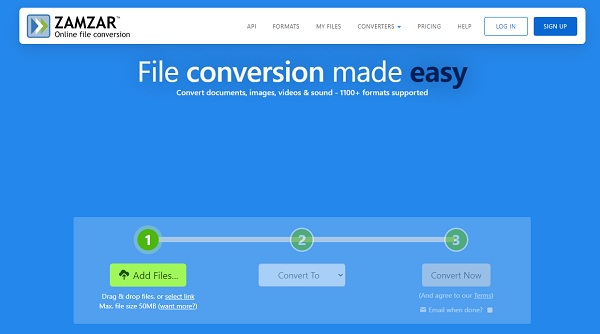
ส่วนที่ 3: คำถามที่พบบ่อยเกี่ยวกับการถ่ายโอน FLV เป็น MP3 Files
-
1. ฉันสามารถแปลง FLV เป็น MP3 ผ่าน VLC Media Player ได้หรือไม่
ใช่อย่างแน่นอน คุณสามารถแปลง FLV เป็น MP3 ผ่าน VLC Media Player ได้ เนื่องจากเครื่องเล่นสื่อนี้รองรับรูปแบบวิดีโอที่หลากหลาย นอกจากนี้ยังสามารถใช้เป็นตัวแปลงวิดีโอและเสียงได้อีกด้วย
-
2. ผู้เล่นคนใดที่สามารถเล่นไฟล์ FLV ได้?
วิดีโอ FLV เป็นรูปแบบไฟล์คอนเทนเนอร์ที่สามารถเปิดได้ด้วย Adobe Flash Player เพื่อให้เนื้อหาวิดีโอดิจิทัล ไฟล์ FLV ยังรองรับโดย VLC, Windows Media Player, Windows Media Classic และเครื่องเล่นอื่นๆ
-
3. เหตุใดฉันจึงควรแปลงรูปแบบ FLV เป็น MP3 เพื่อฟังเสียงเท่านั้น
รูปแบบไฟล์ MP3 คือไฟล์เสียงที่ถูกบีบอัดเพื่อลดขนาดไฟล์ทั้งหมด นอกจากนี้ MP3 สามารถเล่นได้กับเครื่องเล่นสื่อและอุปกรณ์เกือบทั้งหมด ดังนั้น MP3 ต้องเป็นตัวเลือกที่ดีที่สุดในการแยกเสียงจากวิดีโอ FLV
บทสรุป
บทความนี้ครอบคลุมถึงวิธีการแปลง FLV เป็น MP3 ใน Windows 11/10/8/7 และ Mac เป็นหลัก มีการกล่าวถึงตัวแปลง FLV เป็น MP3 ที่หลากหลายที่สุด 7 อันดับแรกเพื่อช่วยคุณในการแปลงวิดีโอ คุณสามารถเลือกมืออาชีพที่แนะนำเป็นอย่างยิ่ง AnyRec Video Converter ท่ามกลางตัวเลือกทั้งหมดเนื่องจากคุณสมบัติที่หลากหลายและไม่มีข้อจำกัด โปรดติดต่อเราหากคุณมีคำถามใดๆ
